360极速浏览器设置将英文网页翻译为中文的方法
时间:2024-01-26 11:50:45作者:极光下载站人气:250
360极速浏览器是很便捷的一款浏览器,使用的小伙伴占据很多,其中有部分小伙伴想要在360极速浏览器中进行英文网页的浏览,于是想要将英文网页翻译成中文来显示进行阅读,那么怎么翻译呢,我们可以直接通过360极速浏览器进行翻译功能进行中文翻译设置,或者是你可以进入到该浏览器的扩展插件的窗口中,选择一个常用的翻译插件进行安装使用就好了,下方是关于如何使用360极速浏览器将英文网页翻译成中文的具体操作方法,如果你需要的情况下可以看看方法教程,希望对大家有所帮助。
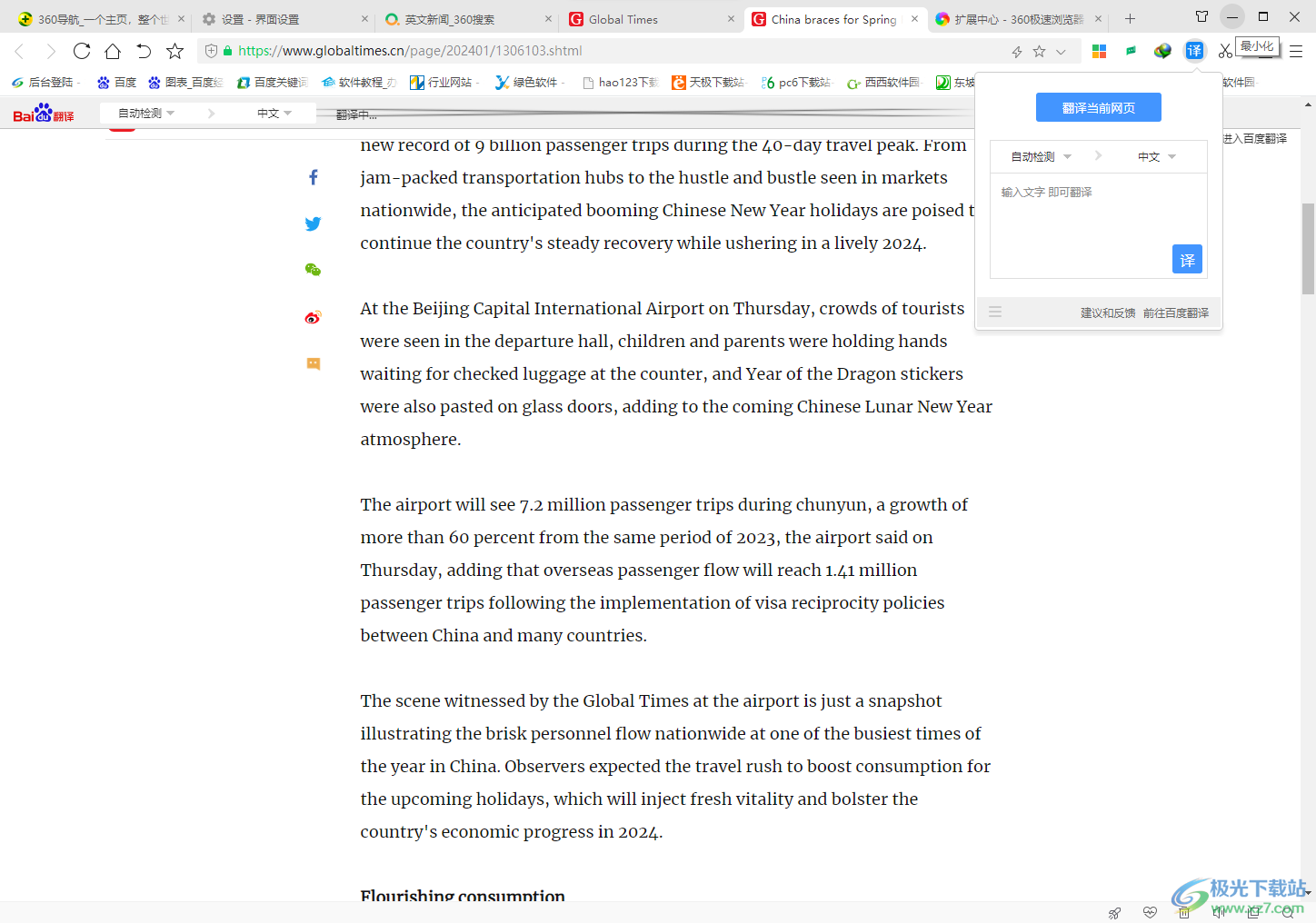
方法步骤
1.首先,我们需要进入到360极速浏览器中,找到需要进行翻译的网页。
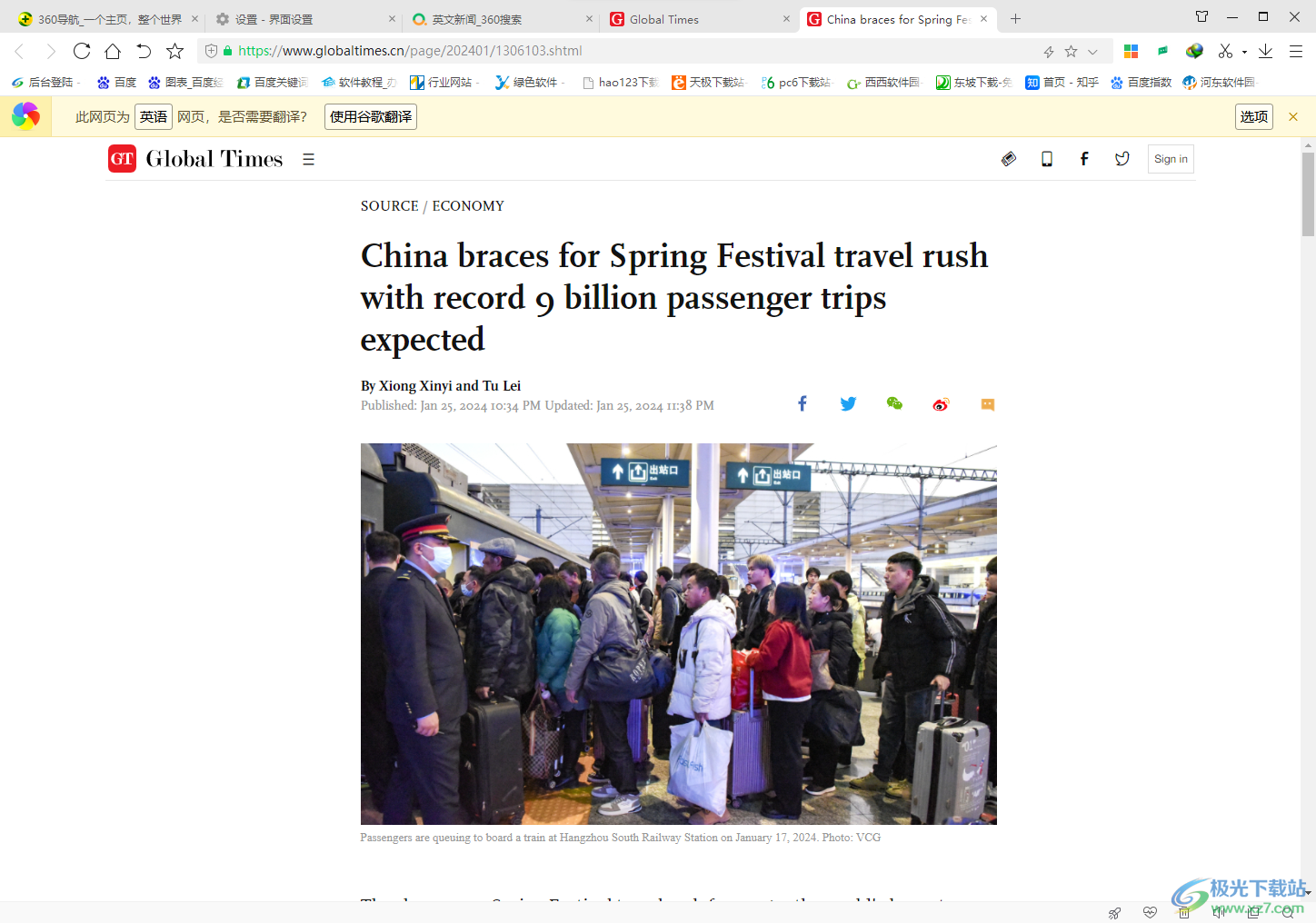
2.之后我们可以进行右键点击,选择【翻译中文】选项。
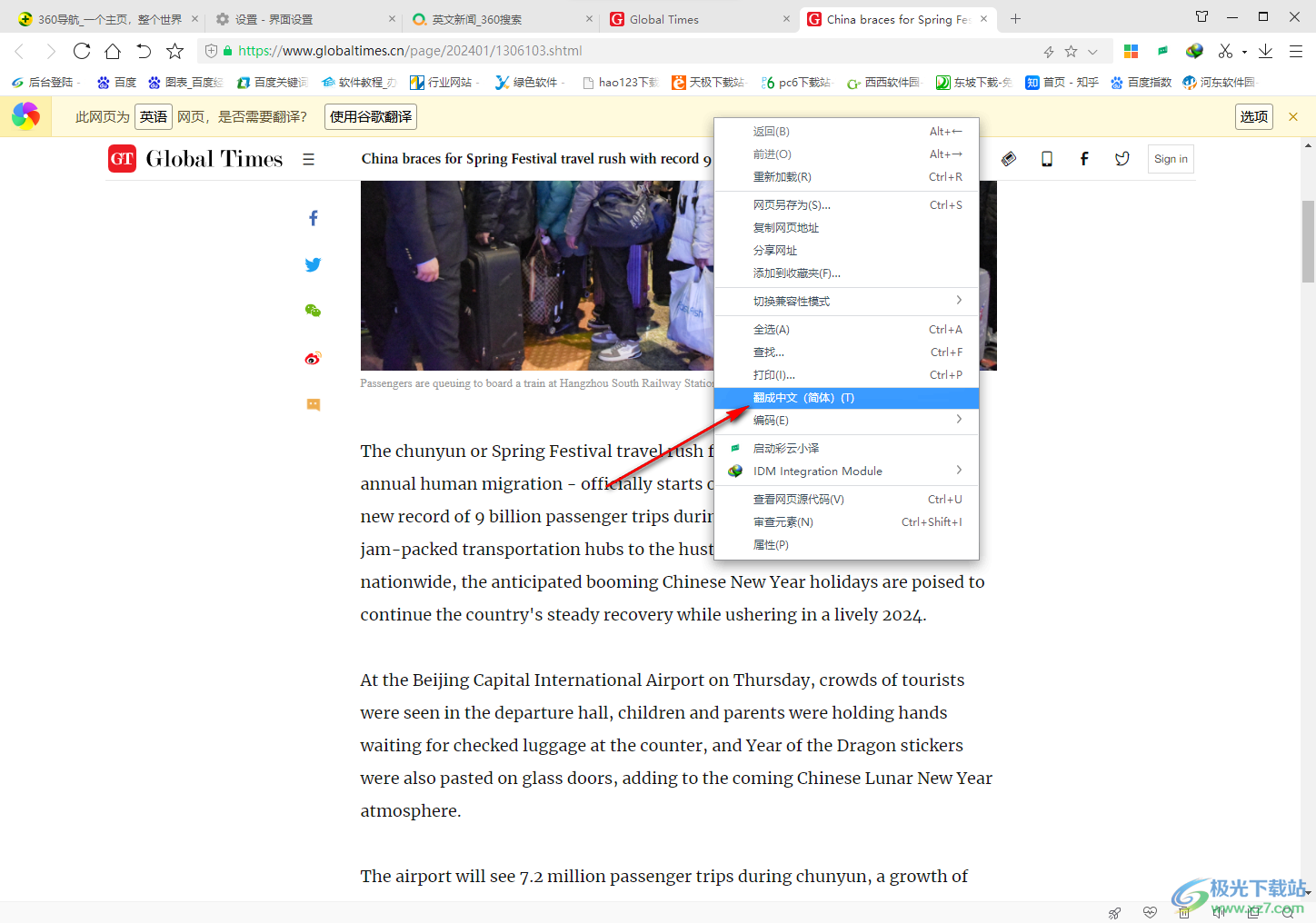
3.随后页面左上角的位置即可弹出一个正在将网页翻译成中文的提示,但是这种情况有些时候是无法正常翻译出来的。
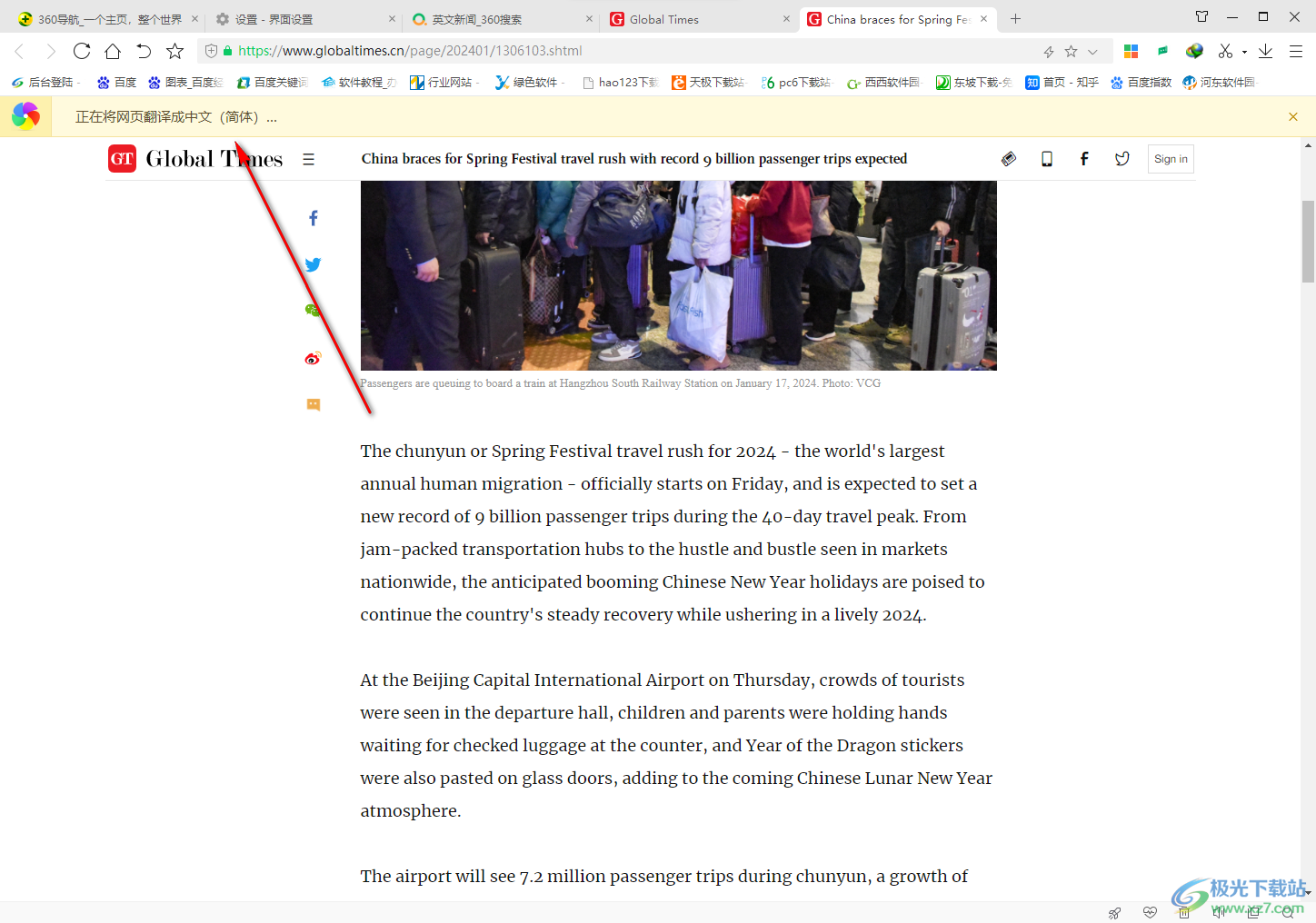
4.对此,我们可以将右侧上方工具栏中的【扩展】图标按钮点击一下进入到扩展中心页面中。
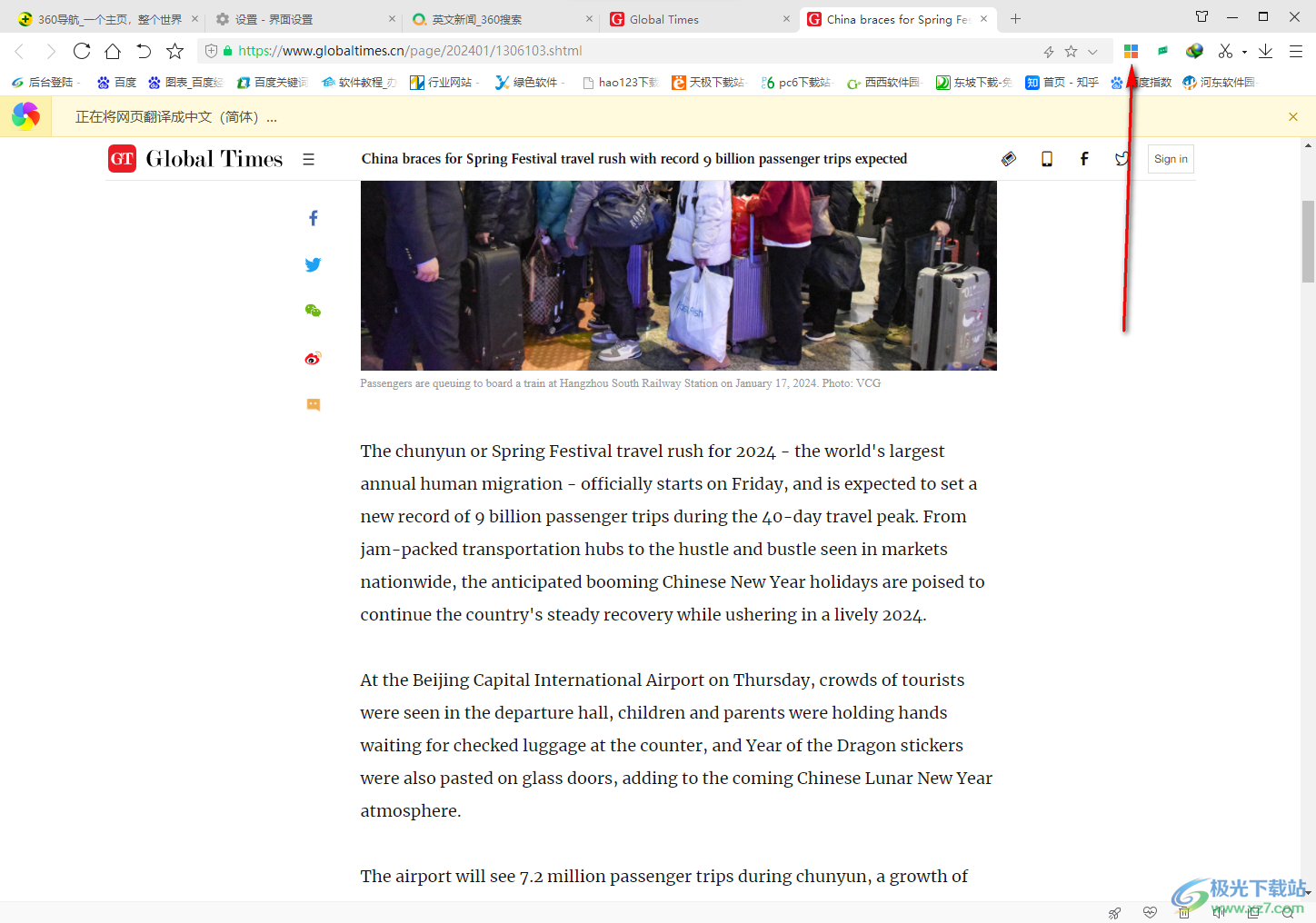
5.在页面的搜索框中输入翻译两个字,即可弹出相关的翻译插件,你可以选择自己喜欢的翻译插件进行点击安装按钮添加。
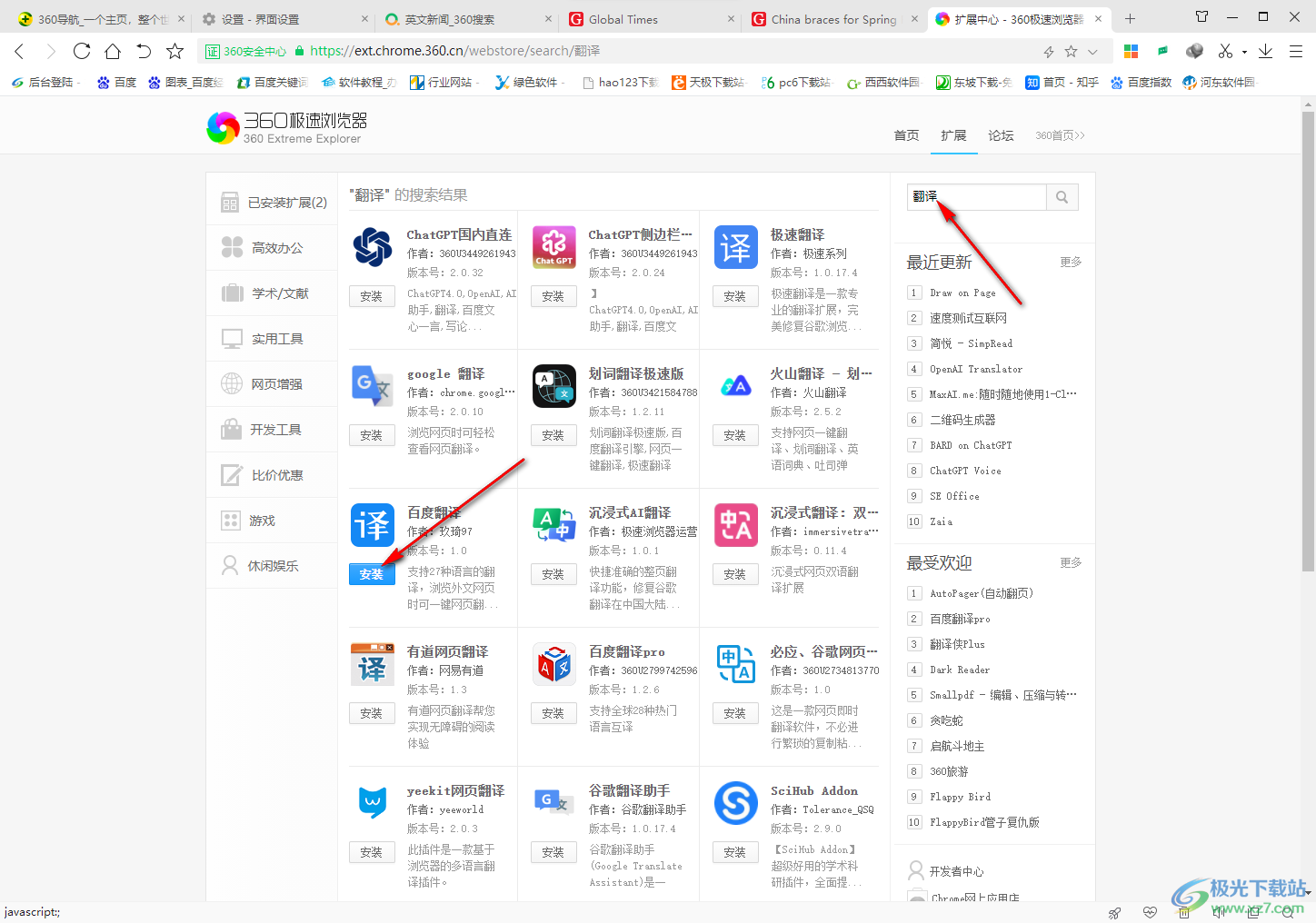
6.添加了翻译插件之后,就可以在右侧上方的工具栏中点击该翻译插件图标,选择翻译当前网页即可,但是有些时候你安装的翻译插件同样无法翻译网页,这种情况在360极速浏览器中是很大的bug,因此对于小伙伴们来说还是比较头疼的一个问题。
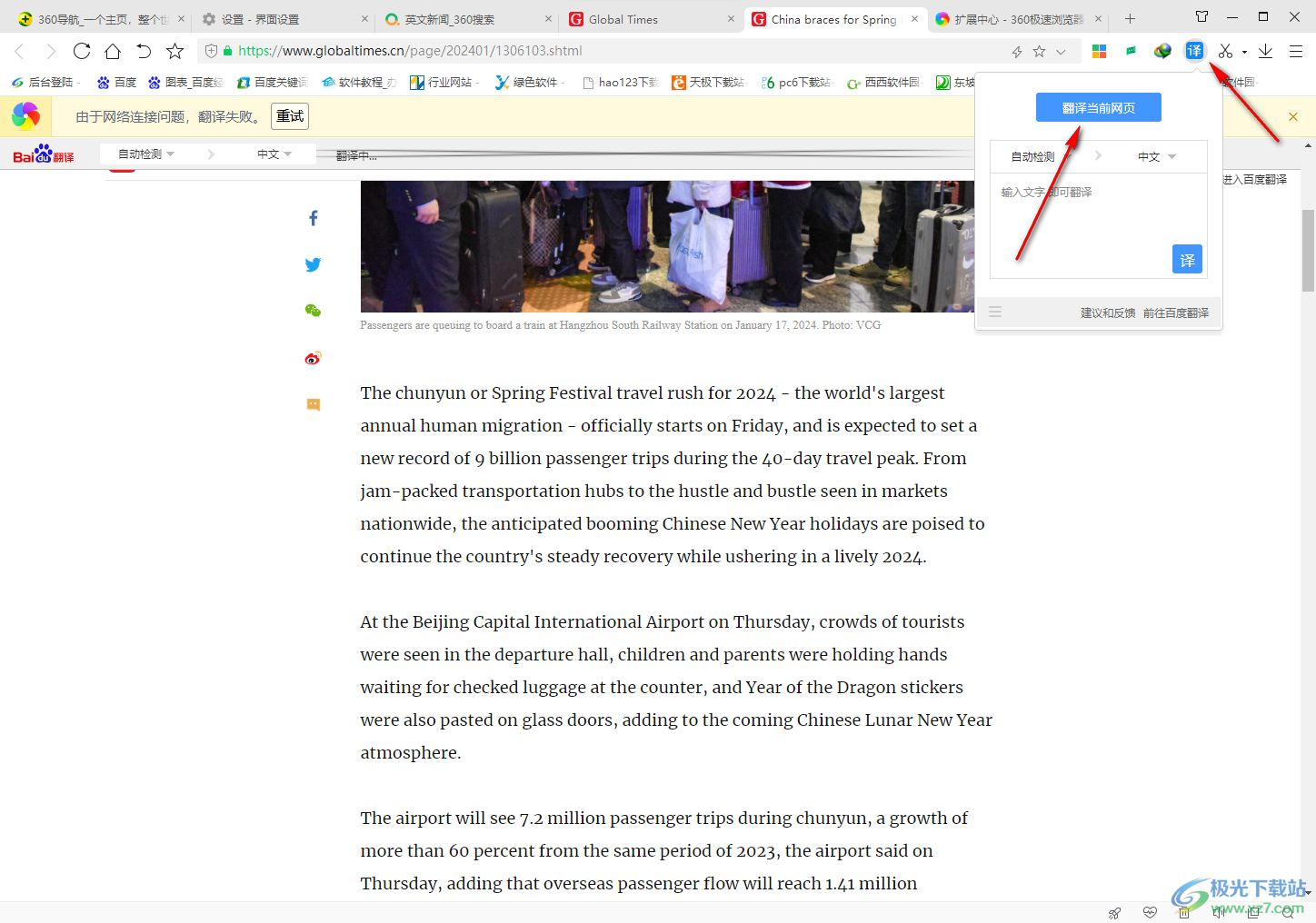
以上就是关于如何使用360极速浏览器将英文网页翻译成中文的具体操作方法,当你想要将一个英文网页翻译成中文来阅读,那么就可以按照上述的两种情况进行操作,如果以上的两种情况无法直接翻译网页成中文,那么我们可以不翻译整个网页,只选中其中的英文段落进行翻译就好了,感兴趣的话可以操作试试。
相关推荐
相关下载
热门阅览
- 1百度网盘分享密码暴力破解方法,怎么破解百度网盘加密链接
- 2keyshot6破解安装步骤-keyshot6破解安装教程
- 3apktool手机版使用教程-apktool使用方法
- 4mac版steam怎么设置中文 steam mac版设置中文教程
- 5抖音推荐怎么设置页面?抖音推荐界面重新设置教程
- 6电脑怎么开启VT 如何开启VT的详细教程!
- 7掌上英雄联盟怎么注销账号?掌上英雄联盟怎么退出登录
- 8rar文件怎么打开?如何打开rar格式文件
- 9掌上wegame怎么查别人战绩?掌上wegame怎么看别人英雄联盟战绩
- 10qq邮箱格式怎么写?qq邮箱格式是什么样的以及注册英文邮箱的方法
- 11怎么安装会声会影x7?会声会影x7安装教程
- 12Word文档中轻松实现两行对齐?word文档两行文字怎么对齐?

网友评论